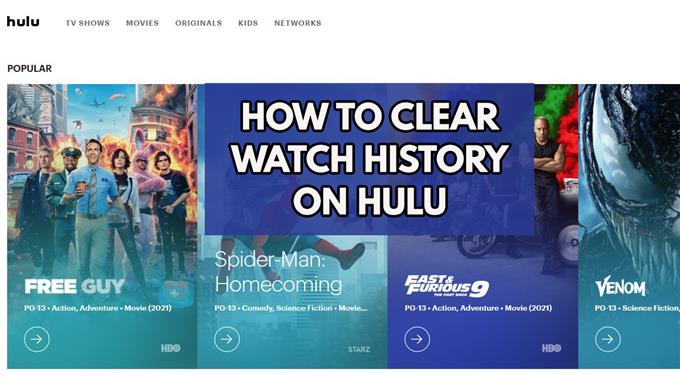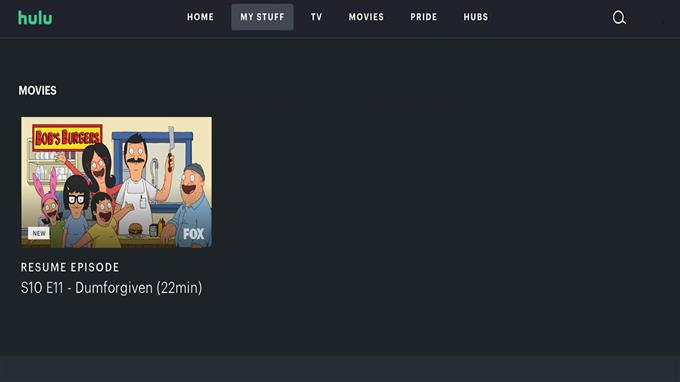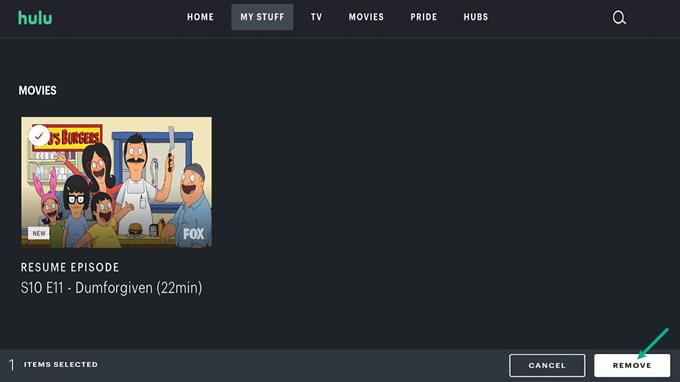Tämä artikkeli näyttää sinulle, kuinka tyhjentää Hulu Watch -historiasi. On useita syitä, miksi Hulu -käyttäjät haluaisivat puhdistaa Hulun kellohistorian. Kun jaat Hulu -tilauksesi jonkun kanssa, mutta et halua heidän katselevan kellohistoriaasi, olet katsellut jotain, jota et halua jakaa muiden kanssa. Katsoit nimenomaista materiaalia, jota et voi jakaa muiden ihmisten kanssa.
Voit myös puhdistaa Hulun katselun historiaa toisesta syystä. Hulu, kuten mikä tahansa muu suoratoistopalvelu, analysoi katseluhistoriaasi ja katselee edistymistä sisällön suositusten tekemiseksi sinulle. Jos et pidä katseluhistorian perusteella, voit poistaa sen tyhjentämällä Hulu Watch -historian milloin tahansa. Kun olet poistanut kellohistorian, ehdotusalueesi saa uuden alkua.
Hulu on videoiden suoratoistopalvelut, jotka Walt Disney omistaa enemmistön. Hulu -suoratoistopalvelu aloitti alustana äskettäin esitetyille TV -sarjoille, mutta on nyt laajentunut kattamaan kokonaiset elokuvat, alkuperäiset ohjelmointi ja live -TV -vaihtoehdot. Hulu antaa sinun katsoa elokuvia, uusia TV -sarjoja, Hulu Originals. Löydät kaiken tarvitsemasi, haluatko katsoa uusia televisio -ohjelmia, selata suosikkiesityksistäsi tai löytää ja selata uusimpia elokuvia. Tutustu ja katso elokuvia ja TV -sarjaa valitsemasi tapaan.
Clear Hulu Watch -historia, tässä on miten se tehdään


Opastamme sinua askel askeleelta kuinka puhdistaa koko Hulu -katseluhistoria näyttelyiden ja elokuvien historiaan kokoelmastasi Poista -ominaisuuden avulla Watch History -vaihtoehdolla. Tämä voidaan tehdä älypuhelimen Hulu -sovelluksesi kautta iPhonessa tai Android -laitteessa, älytelevisiossa tai Hulu -tilissä Internet -selaimessa.
menetelmä 1: Clear Hulu Watch -historia työpöydän selaimessa
Koko kellohistorian puhdistaminen on yksinkertaista selaimessa. Hulu -tilisi selvitetään tämän seurauksena. Kun teet tämän, kaikki aiemmin esitetyt suositukset poistavat. Hulun historian tyhjentäminen seuraa alla olevia vaiheita:
Tarvittava aika: 2 minuuttia.
Selvityskellohistoria Hulussa
- Vaihe 1: Siirry Hulu -kotisivulle ja kirjaudu sisään Hulu -tiliisi käyttäjänimesi ja salasanan avulla. On aina hyvä idea selata verkkosivustoa tietokoneella, jotta näet mitä tahansa selvästi.
Siirry Hulu -verkkosivustoon avaamalla haluamasi selaimesi ja kirjaudu sisään tilisi.


- Vaihe 2: Napsauta tavaroitani.
Hulu -valikossa napsauttamalla tavaroitani aloittaaksesi tyhjentääksesi Hulun katseluhistorian.


- ;
Tavaroideni ikkunassa leijuu mihin tahansa pikkukuvaan saadaksesi elokuvan yksityiskohdat.


- Vaihe 4: Jos haluat tyhjentää näyttelyn tai elokuvan otsikon katseluhistoriastasi, napsauta Ristiä ’-’ -kuvaketta ja napsauta Poista ja katsella Hulun historiaa puhdistetaan katselukokoelmassasi.
Selvityskellohistoria Hulussa.


-menetelmä 2: selkeä Hulu -sovellus Katso yksittäisten elokuva- ja TV -sarjojen historia mobiililaitteella
Jos sinulla ei ole pääsyä tietokoneeseen tai haluat käyttää HULU -sovellusta mobiililaitteessasi, voit tyhjentää The Watch -historian jaksot nopeasti ja kätevästi Android -laitteen tai iPhone -laitteen avulla. Jos haluat tyhjentää Hulu Watch -historian, noudata alla olevia vaiheita:
HULU -sovelluskello Historiaominaisuuden selvittäminen
Vaihe 1: Avaa iPhone- tai Android -laitteessa Hulu -sovellus.
Vaihe 2: Kirjaudu sisään tiliisi.
Vaihe 3: Pyyhkäise oikein, kunnes tavoitat jatka katsomista.
Vaihe 4: Valitun näyttelyn oikeassa yläkulmassa näet kolme pistettä. Valitse ne napsauttamalla kolme pistettä.
Vaihe 5: Jos haluat poistaa sen Hulu Watch -historiastasi, valitse ”Poista kellohistoria” -ominaisuus.
menetelmä 3: Clear Watch -historia Smart TV: n avulla
HULU -katseluhistoriasi on helppo poistaa kotona käyttämästäsi älytelevisiosta. Seuraamalla alla olevia ohjeita voit tyhjentää Smart TV: n kellohistorian:
selvityshistorian puhdistaminen Smart TV: n avulla
Vaihe 1: Avaa Hulu -sovellus älytelevisiossa.
Vaihe 2: Napauta pikkukuvaa nähdäksesi tietyn näyttelyn tai elokuvan historiaa. Tämä tuo esiin ohjelman tai elokuvan yksityiskohdat.
Vaihe 3: Valitse Elokuvan hallinta -vaihtoehto, mutta ’Hallitse sarjan’ -vaihtoehto poistaa kaikki sarjat.
Vaihe 4: Valitse avattavasta valikosta ’Poista kellohistoria’.
Vaihe 5: Sen jälkeen napsauta Vahvista poistaaksesi kaikki valittu televisio -ohjelma tai elokuva Watch History -luettelostasi. Voit myös valita Peruutus palataksesi edelliseen näyttöön.
-menetelmä 4: Selkeä koko History kaikista elokuvista ja TV -ohjelmista tilisi sivulla
Alla olevat vaiheet auttavat sinua, jos päätililläsi on liian monta profiilia ja haluat poistaa kellohistorian automaattisesti;
Selvitys ENTRE -ohjelmien ja elokuvien historia
Vaihe 1: Käynnistä Hulu -sovellus laitteellasi.
Vaihe 2: Napsauta Hulu -kotisivun oikeassa yläkulmassa profiiliasi. Tili tulisi valita.
Vaihe 3: Sinua voidaan joutua antamaan salasanasi tällä hetkellä.
Vaihe 4: Vieritä tilisivullasi tietosuoja- ja asetusosaan.
Vaihe 5: Valitse Kalifornian tietosuojaoikeudet avattavasta valikosta.
Vaihe 6: Valitse seuraavan sivun kellohistoria -ruutu, juuri alla hallita toimintaa.
Vaihe 7: Napsauta vain sen jälkeen Musta Clear -valittu painike.
Vaihe 8: Tämä kehottaa sinua vahvistamaan valintasi ponnahdusikkunaviestillä. Voit viimeistellä menettelyn napsauttamalla Clear.
Valitse matkapuhelimellesi sen sijaan, että valitset katsomassa, kaikki katselu historiaa poistaaksesi koko hakuhistorian Hulu -mobiilisovelluksessa.
Muista, että et voi saada kellohistoriaasi takaisin tämän jälkeen. Tämä pyyhkii myös kaiken näyttelyn edistymisen. Ennen kuin poistat mitään, ajattele kahdesti.
Nämä ovat parhaimmat menetelmät kellohistoriaominaisuuden puhdistamisessa Hulu -suoratoistopalvelussa.
Käyttämästäsi laitteesta riippuen on muutamia erilaisia tapoja poistaa Hulu Watch -historia. Valitse vain mikä tahansa menetelmä, jota voit käyttää Hulu -katseluhistorian poistamiseen työpöytätietokonelaimesta, puhelimesta tai älytelevisiosta.
Voit vapaasti käydä YouTube -kanavallamme lisätuen ja vianetsintäoppaiden varalta eri laitteissa.